Det är mycket enkelt att konvertera en enda bild till en PDF-fil. Det som inte är enkelt är när du har massor av bilder som alla måste ingå i samma PDF-fil. Om du installerar Photoshop på systemet är processen fortfarande komplicerad. Om du använder en Mac kan du lägga till flera bilder till en PDF med bara förhandsgranskning. Här är vad du behöver göra.
Lägg till flera bilder i en PDF
Öppna Finder och navigera till mappen med den bild du vill lägga till i en PDF. Om de finns på olika platser, flytta dem alla till samma mapp. Markera allt, högerklicka på en av filerna och välj Öppna med> Förhandsgranska.
Alla filer öppnas i Förhandsgranska och du kan använda fältet till vänster för att ändra filernas ordning. Denna sekvens bestämmer sidnumret där bilden visas. När du har filerna i rätt ordning öppnar du Arkiv> Skriv ut i menyraden.
Detta öppnar dialogrutan Skriv ut. Välj pappersstorlek och fortsätt till andra utskriftsinställningar. När du är klar tittar du längst ner till vänster i utskriftsrutan så ser du en rullgardinsmeny som heter PDF. Öppna och ändra alternativet till ‘Spara som PDF’. Klicka på Skriv ut.
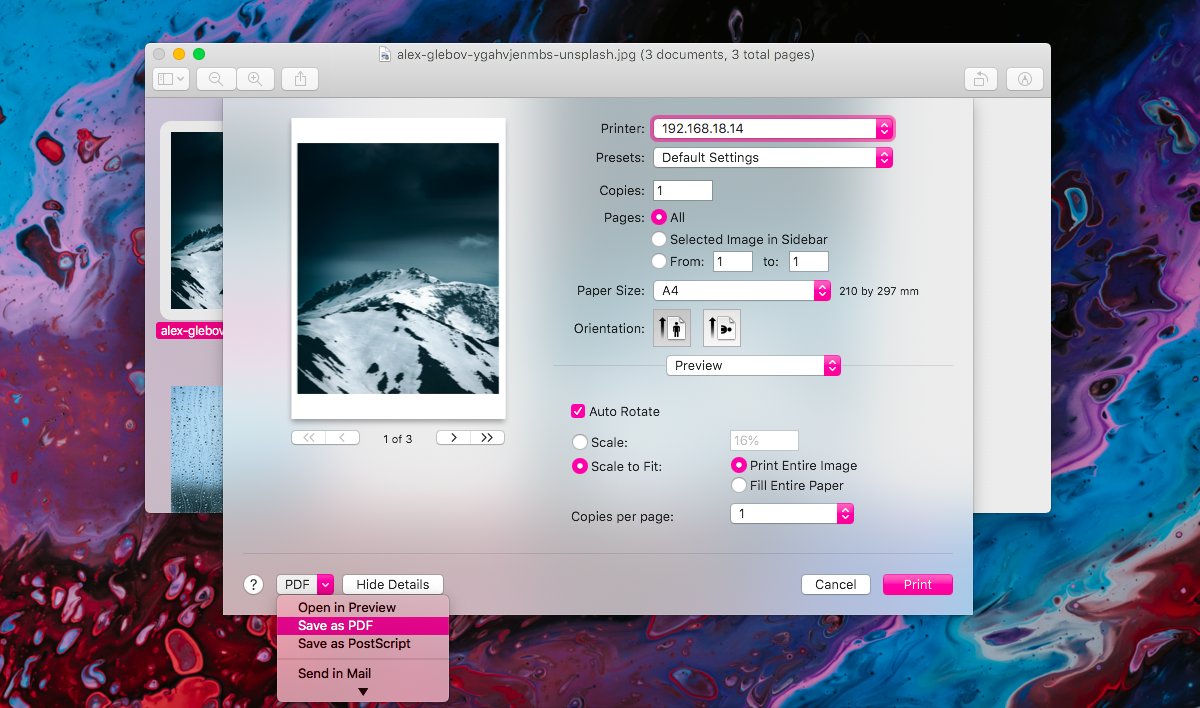
Du hittar många bekräftelsefält. Om du inte har en skrivare ansluten till ditt system kan du fortfarande använda den här metoden för att lägga till flera bilder till en PDF, du kanske måste gå igenom några inställningar till.
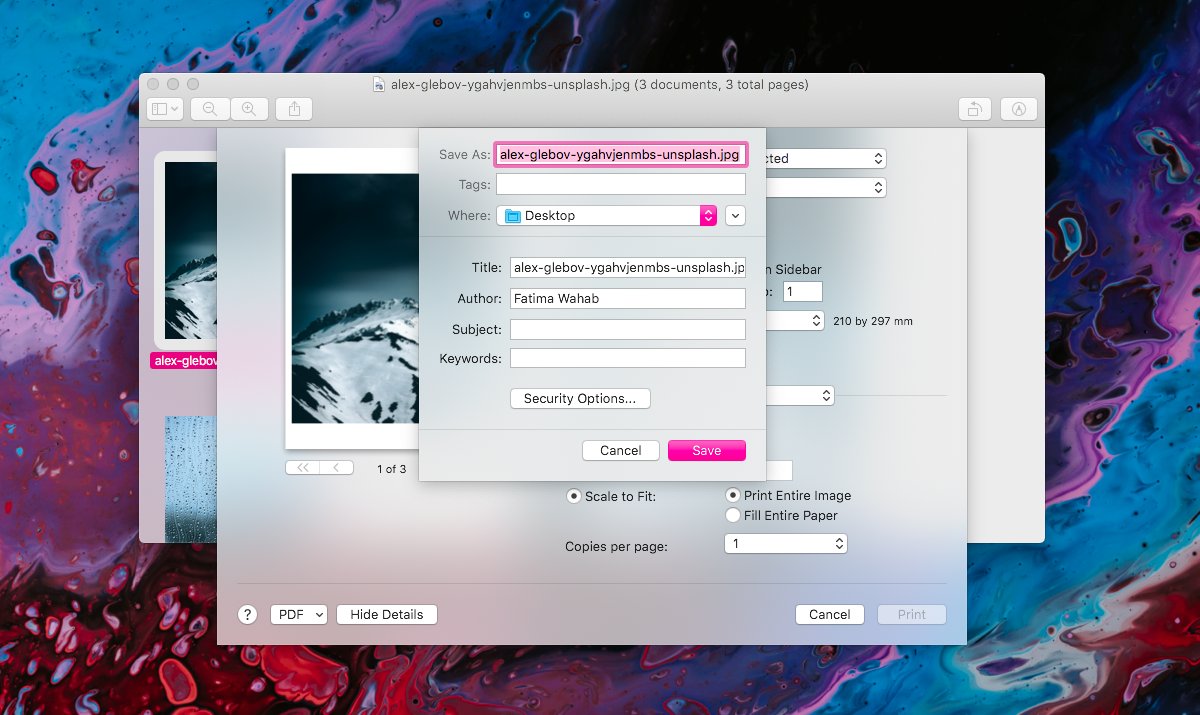
PDF kan vara mycket stort med tanke på att det består av bilder. Du kan optimera det i viss utsträckning genom att ändra standardutskriftsinställningarna men resultaten blir ganska begränsade. Om du vill ha en mindre fil kan du se komprimeringsalternativen när du har skapat PDF-filen.
Med tanke på hur svårt det är att lägga till flera bilder till en PDF på en annan plattform gör det att du tror att det enda sättet att göra detta är att använda egen programvara. Det är inte problemet. Detta är bara en av de saker där användare kan välja en betald lösning så länge den kostar mindre än Adobes programvara (årlig prenumerationstjänst) och är lättare att använda. På macOS behöver du inte köpa appar för just den här saken. Förhandsgranskning gör det mycket enkelt att skriva, skanna och sammanställa flera sidor med bilddokument.
